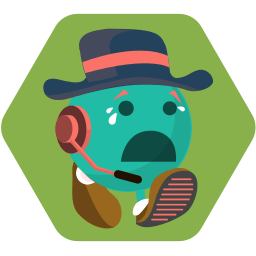Precisa encontrar conteúdos na plataforma? Nosso sistema de pesquisa é bastante prático.
Inclusive, contamos com um recurso que possibilita a pesquisa avançada e utilizando técnicas que trazem resultados precisos.
Temos aqui um passo a passo de como usar a navegação e a pesquisa para encontrar exatamente o que precisa no Droz Base.
Vamos lá!
Navegando no Droz Base
Estando logado na plataforma, a primeira tela com a qual você se depara é a tela com as espaços principais do seu time. Veja esses espaços como pastas onde pode organizar seus artigos ou cursos:
Por exemplo:
Tecnologia;
Institucional;
Suporte;
Clientes;
Comercial;
Bisiness Inteligence.
Assim, dentro de cada uma dessas pastas há como ter subpastas, uma espécie de hierarquia para estruturar melhor seus conhecimentos.
Use a estrutura de espaços para encontrar o conteúdo que deseja no Droz Base.
Chegando no espaço onde você acredita que o seu conteúdo esteja, há ainda como filtrar por hashtags.
Outro recurso que se pode usar é a “busca rápida” (campo ao lado direito, conforme indicado na imagem abaixo), assim será possível uma busca mais direta e com a possibilidade de filtrar somente dentro de um espaço.
Usando a barra de pesquisa para encontrar conteúdos
Outra forma que o Droz Base oferece para pesquisar um conteúdo na plataforma é por meio da “barra de pesquisa”.
Vá até o campo indicado e insira um termo ou título e depois clique em “enter”. Serão apresentados os resultados de acordo com o termo ou título indicado na barra de pesquisa.
Esse é o modo mais simples de fazer uma pesquisa na plataforma. Temos ainda outros recursos que apresentaremos a seguir.
Tela de busca avançada
Na plataforma ainda existe um modo de pesquisa avançado, onde você o aciona ao ir até a barra de pesquisa e simplesmente pressionar a tecla “enter”, conforme indicado.
Uma nova tela surgirá com todos os conteúdos com um modo de exibição padrão. Você consegue alterar esse modo de exibição clicando nos ícones localizados na parte superior a direita (logo ao lado da filtragem por relevância, nome, etc.).
Também é possível realizar uma busca por texto nessa seção de pesquisa avançada.
Você também consegue trocar a ordenação desse conteúdo, escolhendo:
- Por relevância;
- Ou Por título Asc.
Ao lado esquerdo estão alguns elementos que ajudam a filtrar a sua pesquisa. Critérios levados em consideração para essa filtragem são: hashtags, espaço, tipo de conteúdo (artigo, curso...) e também autores.
Desse modo, você poderia buscar um artigo feito pelo usuário “X”, no espaço “Tecnologia” e com a hashtag “Metodologia”.

![[removed]](/img/no-thumbnail.svg)